AutoFit-kolonnebredder og radhøyder i Excel
Excels gridlignende utseende kan til tider virke statisk uten mulighet til å skape tilpassede grensesnitt for å matche behovene til dataene lagret i et regneark. Selv om dette er i en viss grad, har Microsoft bygget inn i Excel muligheten til å tilpasse kolonnebredder og radhøyder umiddelbart for å matche størrelsen på dataene i cellene.
Lær hvordan du bruker Excels AutoFit-funksjon for å endre størrelsen på kolonnene og radene automatisk til størrelsen på dataene i et regneark.
Før du endrer kolonnebredder og radhøyder i Excel
Det er grenser for hvor stor og liten du kan lage kolonner og rader i Excel. Kolonnebredder og radhøyder med en verdi på null er skjult i et Excel-regneark. Dette er ekvivalent med å bruke skjulkolonnen eller skjul radfunksjonen.
Kolonner kan ha en maksimal bredde på 255. Dette tallet representerer det maksimale antall tegn en kolonne kan holde ved standard skriftstørrelse. Endre skrift, skriftstørrelse og legge til andre karakteristikker til skrift, for eksempel kursiv og fet skrift, reduserer det maksimale antall tegn en kolonne kan holde. Standardstørrelsen på en Excel-kolonne er 8, 43, som korrelerer til 64 piksler.
Rader kan ha en maksimal høyde på 409. Dette tallet representerer hvor mange 1 / 72nds av en tomme rækken kan holde. Standardstørrelsen på en Excel-rad er 15, som korrelerer til 20 piksler eller omtrent en femtedel av en tomme.
Bruke Excels AutoFit-funksjon
Anta at i Excel-regnearket du har tekst i A1- cellen som strekker seg utover 8, 43 (64 piksler) standard kolonnebredde. Legg merke til at selv om kolonnens bredde ikke kan inneholde lengden på teksten, tillater Excel at teksten spres over til tilstøtende kolonner.

Velg Kolonne A, klikk på Hjem- fanen på båndet, og finn en del av båndet nesten helt til høyre merket Celler . Klikk på knappen med tittelen Format og finn en del av menyen merket Cell Size . Legg merke til at det er tre alternativer for å endre bredden på en kolonne.
Kolonnebredde - Dette alternativet lar deg manuelt endre bredden på en kolonne ved å skrive inn et tall. Dette alternativet er ikke nyttig fordi du lettere kan oppnå det samme ved å bare dra kolonnen til ønsket størrelse.
AutoFit Column Width - Dette er alternativet vi vil ha. Dette alternativet endrer størrelsen på kolonnen til en ny størrelse avhengig av lengden på innholdet i cellen i kolonnen som tar opp mest plass.
Standard bredde - Dette alternativet endrer ikke faktisk bredden på noen kolonner; det endrer bare standardbredden på kolonnene for et bestemt regneark.
På menyen Format- knappen velger du AutoFit-kolonnebredde og legger merke til at bredden på kolonne A er endret for å inneholde lengden på teksten i A1- cellen.
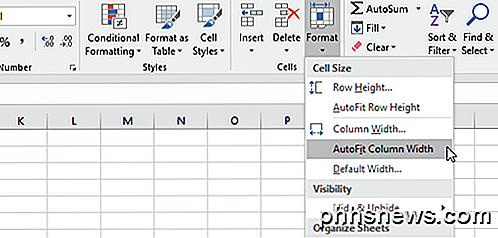
Merk at du også kan autofit en kolonne ved å bare velge kolonne eller kolonner og deretter dobbeltklikke på høyre kant av en valgt kolonne.
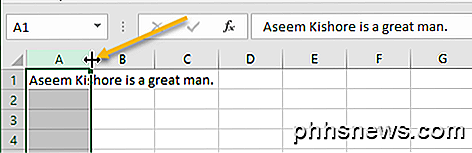
Hvis du vil tilbakestille alle kolonnebredder tilbake til standardbredden, velg bare Format - Standardbredde og skriv inn 8.43 . Du kan også bruke en tastaturgenvei til autofit kolonner i Excel. Bare trykk ALT + H og trykk deretter O og deretter I. Du kan slippe ALT og H når du har trykket dem. Så den fullstendige kombinasjonen er ALT + H + O + I.
I motsetning til kolonnebredder justerer Excel automatisk høyden på en rad for å huse høyden på teksten som tar opp mest vertikale plass i hver rad. Derfor er funksjonen AutoFit Row Height funnet på Format- knappen ikke like nyttig som funksjonen AutoFit Column Width .
Når du legger inn data i et Excel-regneark, er det tidspunkter når radhøydene ikke justeres automatisk. Når dette skjer, vil teksten bli kuttet i stedet for å spilles over i en annen rad, enten over eller under.
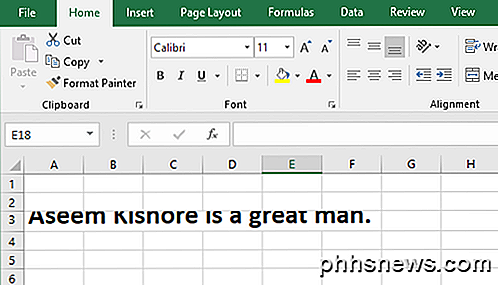
For å fikse dette, velg raden med avskåret tekst og klikk på Format> AutoFit Row Height . Dette vil tvinge Excel til å endre høyden på rækken for å imøtekomme den uvanlig lange teksten.
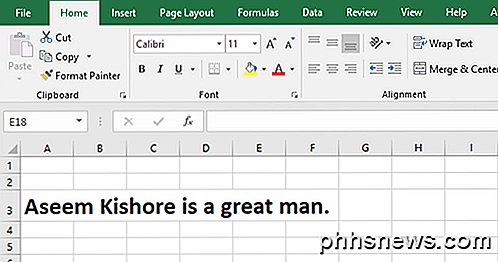
For rader kan du bruke en veldig lignende tastaturgenvei for ALT + H + O + A for å autofit radenhøyder.
Ved hjelp av Excels AutoFit- funksjon kan du automatisk endre bredden på kolonnene og høyden av rader i et regneark for å imøtekomme tekst i forskjellig format uten å endre bredde- og høydeverdiene manuelt. En sanntidsparator, AutoFit- funksjonen, kan også gjøre data i regnearket enklere å få tilgang til og lese. Nyt!

Hva skjer egentlig når en Windows-datamaskin slår seg ned?
Mens de fleste av oss sannsynligvis gir liten tanke til alt som skjer hver gang vi slår av datamaskinene våre, hva skjer faktisk 'under hetten' under nedleggingsprosessen? Dagens SuperUser Q & A-post har svar på en nysgjerrig lesers spørsmål. Dagens Spørsmål og Svar-sesjon kommer til oss med høflighet av SuperUser-en underavdeling av Stack Exchange, en fellesskapsdrevet gruppe av Q & A-nettsteder.

Slik bytter du mellom to kataloger i Linux-kommandolinjen
Hvis du jobber med filer i Terminal og bytter frem og tilbake mellom to kataloger, skal vi spare deg litt tid . Det er en snarvei-kommando som lar deg bytte mellom to kataloger på kommandolinjen. Forandre som vanlig til den første katalogen ved å skrive følgende kommando ved spørringen og trykk Enter.



